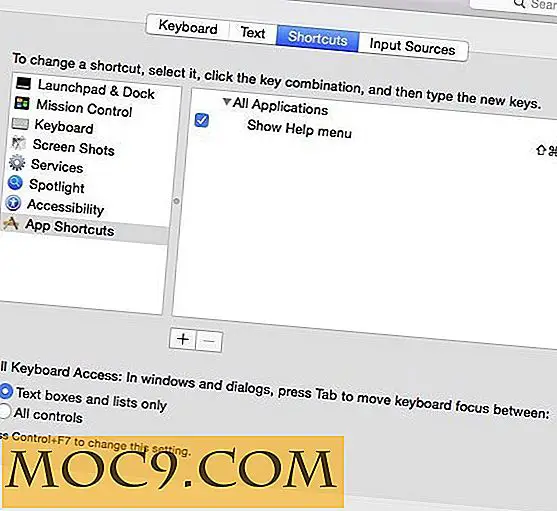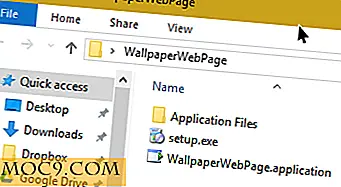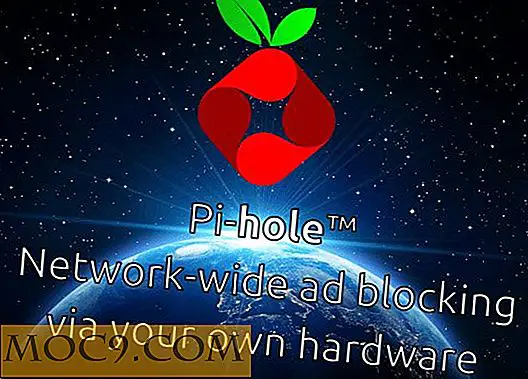Dưới đây là một số Hacks để nhận được nhiều hơn từ Windows Live Tiles
Trong một thời gian dài tôi đã bỏ qua Windows Live Tiles. Trong khi tôi đã biết ơn khi thấy sự hiện diện của họ bị thu nhỏ trong Windows 10 từ màn hình splus fuscia đầy màn hình mà họ đang ở trong Windows 8, tôi vẫn không thực sự sử dụng chúng nhiều, mặc dù chúng ở đó mỗi khi tôi nhấp vào Start trong Windows.
Thấy như tôi không thể thoát khỏi Live Tiles (hay đúng hơn, tôi không thể bị làm phiền khi nhấp chuột phải và "Bỏ ghim từ Start" mỗi ô duy nhất để làm cho phần biến mất hoàn toàn), tôi quyết định tùy chỉnh họ và làm cho họ làm việc cho tôi. Dưới đây là một vài hacks để làm cho Live Tiles hữu ích cho mọi người - như tôi - những người thường thấy chúng vô dụng.
Related : Start Menu không hoạt động trong Windows 10? Dưới đây là cách khắc phục sự cố
Biến trang web yêu thích của bạn thành Gạch trực tiếp
Thanh dấu trang trong trình duyệt của bạn là tất cả tốt và tốt, nhưng nó sẽ không được tốt hơn nhiều nếu bạn có thể truy cập các trang web yêu thích của bạn ngay từ menu Start? Tất nhiên rồi.
Từ Google Chrome
Để lấy một trang web từ Chrome và biến nó thành một Ngói Trực tiếp, hãy mở trang web, nhấp vào biểu tượng menu ba chấm ở trên cùng bên phải -> Công cụ khác, sau đó "Thêm vào máy tính để bàn".

Trang web đó giờ đây sẽ xuất hiện dưới dạng hình thu nhỏ trên màn hình của bạn nhưng cũng trong “Được thêm gần đây” trong menu Bắt đầu. Trong menu Start, bạn có thể kéo nó qua phần Live Tiles. Thật không may, biểu tượng trang web không dịch sang các ô trực tiếp, do đó, bạn đã để lại biểu tượng Chrome chung chung.
Thay vào đó, nếu bạn muốn biểu tượng trang web thực tế, thì bạn sẽ cần phải sử dụng những điều sau đây.
Microsoft Edge
Đúng, để có biểu tượng trang web, bạn cần phải ghim trang web vào menu Bắt đầu từ trình duyệt của chính Microsoft. Mở trang web bạn muốn trên Edge, nhấp vào biểu tượng menu ở trên cùng bên phải, "Ghim trang này vào Bắt đầu", sau đó kéo nó từ "Đã thêm gần đây" vào phần Gạch.
Thêm Gmail, Lịch Google và hơn thế nữa dưới dạng Gạch trực tiếp
Theo mặc định, ứng dụng Lịch và Thư sẽ nhắc bạn liên kết tài khoản Windows của bạn, sau đó sẽ hiển thị trong Live Tiles của bạn. Tuy nhiên, bạn có thể liên kết Gmail hoặc bất kỳ tài khoản email nào khác với Live Tiles của mình.
Mở ứng dụng Windows Mail, nhấp vào “Tài khoản” trong ngăn bên trái, sau đó trong ngăn bên phải, nhấp vào “Thêm tài khoản”. Nhập tất cả chi tiết của bạn. Khi bạn hoàn tất, địa chỉ email thay thế của bạn sẽ xuất hiện trong cửa sổ bên trái bên dưới “Tài khoản”. Nhấp chuột phải vào địa chỉ đó, nhấp vào “Ghim để bắt đầu” và sẽ có địa chỉ email đó!

Nếu đây là tài khoản Gmail thì "Gmail" cũng sẽ tự động xuất hiện trong ứng dụng "Lịch" của Windows. Để thêm Lịch Google làm Ngói Trực tiếp, hãy nhấp vào menu Bắt đầu, nhập “Lịch”, nhấp chuột phải vào ứng dụng Windows, sau đó nhấp vào “Ghim để Bắt đầu”. Không giống như ứng dụng Gmail, thông tin từ bên trong Lịch Google của bạn sẽ xuất hiện Tile trực tiếp.

Thêm trò chơi vào Windows Live Tiles

Thay vì khởi động Steam để tải các trò chơi yêu thích của bạn hoặc làm lộn xộn màn hình của bạn bằng các biểu tượng của chúng, tại sao chúng không xuất hiện dưới dạng Live Tiles, hoàn chỉnh với thông tin thành tích trực tiếp và thời gian phát của bạn. Ứng dụng Windows Store Steam Tile thực hiện điều đó. Ghi nhớ rằng bạn sẽ cần phải có Steam ID của bạn tiện dụng và hồ sơ hơi nước của bạn thiết lập để "công cộng" cho điều này để làm việc.
Khi bạn bắt đầu ghim trò chơi của mình vào menu Bắt đầu, bạn có thể cần cuộn xuống để tìm biểu tượng của họ. Nếu chúng là hình vuông, hãy nhấp chuột phải vào chúng và đổi kích thước chúng thành “Rộng”, vì đó là kích thước gốc của chúng, sau đó sắp xếp chúng theo cách bạn muốn. Nếu bạn không muốn xem thành tích trực tiếp, v.v., chỉ cần nhấp chuột phải vào ô Thêm, sau đó “Tắt gạch trực tiếp”.
Hãy nhớ rằng ngay phía trên mỗi phần của gạch trực tiếp, bạn có thể nhấp vào không gian trống để tạo tiêu đề cho nó, giúp giữ cho chúng được tổ chức.

Phần kết luận
Có lẽ những Windows Live Tiles không hoàn toàn vô ích sau khi tất cả. Tất nhiên, nếu bạn thực sự không thể chịu được chúng, bạn luôn có thể loại bỏ chúng từng cái một, sau đó kéo menu Start của bạn để quay lại giao diện truyền thống của nó.
Làm thế nào bạn tìm thấy Live Tiles? Tìm thấy bất kỳ lợi ích cho họ mà chúng tôi đã không đề cập đến? Hãy cho chúng tôi biết trong phần bình luận bên dưới đây.